- Συγγραφέας Lauren Nevill [email protected].
- Public 2023-12-16 18:50.
- Τελευταία τροποποίηση 2025-01-23 15:18.
Οι αργές λήψεις αρχείων αντιμετωπίζονται από μεγάλο αριθμό χρηστών. Υπάρχουν διάφοροι τρόποι για να αυξήσετε την ταχύτητα λήψης από το Διαδίκτυο. Για να διατηρήσετε τη λήψη όσο πιο γρήγορα γίνεται, ακολουθήστε τις οδηγίες που παρέχονται σε αυτό το εγχειρίδιο.
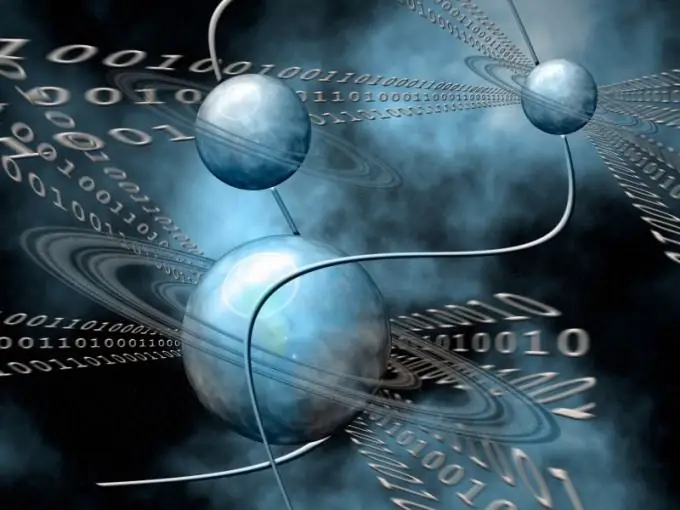
Οδηγίες
Βήμα 1
Εάν συναντήσετε ένα πρόγραμμα με μέγεθος αρκετών kilobyte στο Διαδίκτυο, οι προγραμματιστές του οποίου ισχυρίζονται ότι χάρη σε αυτό η ταχύτητα λήψης των αρχείων θα είναι υψηλή, μην το κατεβάσετε στον υπολογιστή σας. Τέτοια προγράμματα δεν θα σας βοηθήσουν στην εργασία του υπολογιστή, αλλά το αντίθετο. Κατά κανόνα, είναι κακόβουλα προγράμματα και βρίσκονται σε ιστότοπους που παρέχουν δωρεάν λήψεις. Εάν έχετε εγκαταστήσει ένα λογισμικό προστασίας από ιούς στον υπολογιστή σας, τότε πιθανότατα δεν θα επιτρέψει τέτοιες εφαρμογές στο σύστημα. Λάβετε υπόψη ότι δεν υπάρχει πρόγραμμα που θα επιταχύνει τις λήψεις σας.
Βήμα 2
Μάθετε ποια είναι η ταχύτητα του διαδικτύου σας. Για να το κάνετε αυτό, ανατρέξτε στη σύμβαση για τη σύναψη υπηρεσιών με έναν πάροχο Διαδικτύου, ποιο είναι το τιμολόγιο σας. Η ταχύτητα θα αναφέρεται επίσης εκεί. Μετά από αυτό, ελέγξτε εάν η ταχύτητα που αναφέρεται στο πρόγραμμα τιμολογίων ταιριάζει με την πραγματική ταχύτητα; Ακολουθήστε τον σύνδεσμο για να ελέγξετε τη σύνδεση μέσω του διαδικτυακού τεστ https://www.internet.yandex.ru. Εάν, μετά από αρκετούς ελέγχους, αποδειχθεί ότι στην πραγματικότητα η ταχύτητα που υποσχέθηκε ο πάροχος Διαδικτύου δεν αντιστοιχεί στην πραγματική, επικοινωνήστε με την τεχνική υποστήριξη. Για να υποστηρίξετε τα λόγια σας, τραβήξτε προπαρασκευασμένα στιγμιότυπα οθόνης του διαδικτυακού κειμένου. Μετά από αυτό, τα προβλήματα πρέπει να εξαλειφθούν.
Βήμα 3
Ελέγξτε τη μέθοδο αποστολής αρχείου. Εάν χρησιμοποιείτε έναν τυπικό διαχειριστή λήψεων, για παράδειγμα, από τον Internet Explorer, τότε δεν προκαλεί έκπληξη το γεγονός ότι αντιμετωπίζετε προβλήματα με την ταχύτητα, τις διακοπές λήψης κ.λπ. Αυτός ο διαχειριστής δεν έχει βασικές λειτουργίες για τη λήψη αρχείων. Φροντίστε να βρείτε μια εναλλακτική λύση σε αυτό. Συνήθως, οι χρήστες προτιμούν το Download Master για τον Internet Explorer και το DownThemAll για το Google Chrome και το Mozilla Firefox.
Βήμα 4
Σε ορισμένες περιπτώσεις, η ταχύτητα λήψης αρχείων δεν εξαρτάται από τη σύνδεσή σας. Ακόμα και αν ακολουθούνται όλες οι τεχνικές προτάσεις, τα δίκτυα κοινής χρήσης αρχείων (torrent κ.λπ.) δεν έχουν τυπικές ταχύτητες. Επομένως, εξαρτάται άμεσα από τις ρυθμίσεις του προγράμματος με το οποίο κάνετε λήψη των πληροφοριών.






